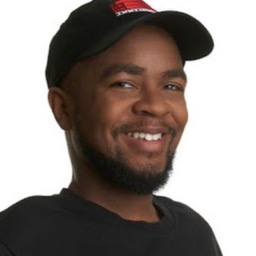ใช้แผงประสิทธิภาพเพื่อวิเคราะห์ประสิทธิภาพของแอปพลิเคชัน Node.js และ Deno
โปรไฟล์ CPU คืออะไร
โปรไฟล์ CPU คือรายงานที่แสดงวิธีใช้ CPU ในช่วงระยะเวลาหนึ่ง ซึ่งสามารถแสดงโปรแกรมที่ใช้เวลา CPU มากที่สุด กระบวนการที่ทำงานอยู่ และระยะเวลาที่ใช้ในแต่ละสถานะ โปรไฟล์ CPU ช่วยให้คุณระบุจุดคอขวดด้านประสิทธิภาพและเพิ่มประสิทธิภาพการใช้ทรัพยากร CPU ได้
เปิดเครื่องมือสำหรับนักพัฒนาเว็บสําหรับ Node
เรียกใช้คำสั่งต่อไปนี้ในบรรทัดคำสั่ง
Node.js
node --inspect file-name.jsDeno
deno --inspect file-name.jsเชื่อมต่อกับ DevTools สําหรับ Node ด้วยวิธีใดวิธีหนึ่งต่อไปนี้
- เปิดเครื่องมือสำหรับนักพัฒนาเว็บ แล้วคลิกปุ่มโหนดสีเขียวในแถบการดำเนินการของเครื่องมือสำหรับนักพัฒนาเว็บที่ด้านบน
ในแถบที่อยู่ ให้ป้อน
chrome://inspectแล้วคลิกรายการใดรายการหนึ่งต่อไปนี้- เปิดเครื่องมือสำหรับนักพัฒนาเว็บสำหรับ Node โดยเฉพาะในส่วนอุปกรณ์
- ตรวจสอบในส่วนเป้าหมายที่ต้องการสร้างโปรไฟล์

วิเคราะห์โปรไฟล์ CPU
หากต้องการสร้างโปรไฟล์ CPU ให้เปิดแผงประสิทธิภาพ แล้วคลิกปุ่มบันทึก 2 ครั้งเพื่อเริ่มและสิ้นสุดการสร้างโปรไฟล์

วิเคราะห์ผลการทำโปรไฟล์
หลังจากหยุดการบันทึกแล้ว แผงประสิทธิภาพจะจัดระเบียบและแสดงข้อมูลเกี่ยวกับการบันทึกใน "โปรไฟล์" ใช้แท็บต่อไปนี้เพื่อวิเคราะห์ข้อมูลการจัดทำโปรไฟล์
ภาพรวมไทม์ไลน์ อยู่ที่ด้านบนใต้แถบกิจกรรม แสดงแผนภูมิกิจกรรม CPU และ NET ในไทม์ไลน์ ใช้เพื่อระบุปัญหาคอขวดด้านประสิทธิภาพ

จากล่างขึ้นบน: ใช้แท็บนี้เพื่อตรวจสอบส่วนที่เลือกไว้ของไฟล์บันทึกและดูเวลารวมที่ใช้ไปกับกิจกรรมแต่ละรายการ

แผนภูมิการโทร: แท็บนี้จะแสดงกิจกรรมหลักของส่วนที่เลือกของไฟล์บันทึกเสียง กิจกรรมรูทยังมีกองซ้อนการเรียกที่ซ้อนกันด้วย ใช้แท็บนี้เพื่อระบุกิจกรรมที่ทํางานมากที่สุด

บันทึกเหตุการณ์: แท็บนี้จะแสดงกิจกรรมจากส่วนที่เลือกของไฟล์บันทึกเสียงตามลำดับที่เกิดขึ้น

โปรไฟล์ที่มีคําสั่ง console.profile()
เครื่องมือสำหรับนักพัฒนาซอฟต์แวร์ช่วยให้คุณสร้างโปรไฟล์ประสิทธิภาพ CPU ของ JavaScript ได้ด้วยคำสั่ง console.profile() คุณสามารถเพิ่มคําสั่งนี้ลงในโค้ดแล้วเรียกใช้ไฟล์ หรือคัดลอกและวางโค้ดลงในคอนโซลก็ได้ แผงประสิทธิภาพจะแสดงผลลัพธ์
หากต้องการใช้คําสั่งนี้ ให้ทําตามขั้นตอนต่อไปนี้
ใส่
console.profile()และconsole.profileEnd()คร่อมโค้ด เช่นconsole.profile( profile ${i} ); // Code to be profiled doSomething(); console.profileEnd();เรียกใช้โค้ดด้วยวิธีใดวิธีหนึ่งต่อไปนี้
หากใช้คอนโซล ให้เปิด DevTools สําหรับ Node วางโค้ดลงในคอนโซล แล้วกด Enter
เรียกใช้คำสั่งต่อไปนี้ในบรรทัดคำสั่ง
Node.js
node --inspect file-name.jsDeno
deno --inspect file-name.js
เมื่อสร้างโปรไฟล์เสร็จแล้ว ผลลัพธ์จะแสดงในแผงประสิทธิภาพโดยอัตโนมัติ